光影魔术手如何设置流行签名
摘要:1、首先要去网络上下载一个打字机效果的字体。2、在光影魔术手中打开一张照片。3、缩放到边长为700左右,做一个自动正片,然后再做一次锐化。3...
1、首先要去网络上下载一个打字机效果的字体。
 2、在光影魔术手中打开一张照片。
2、在光影魔术手中打开一张照片。
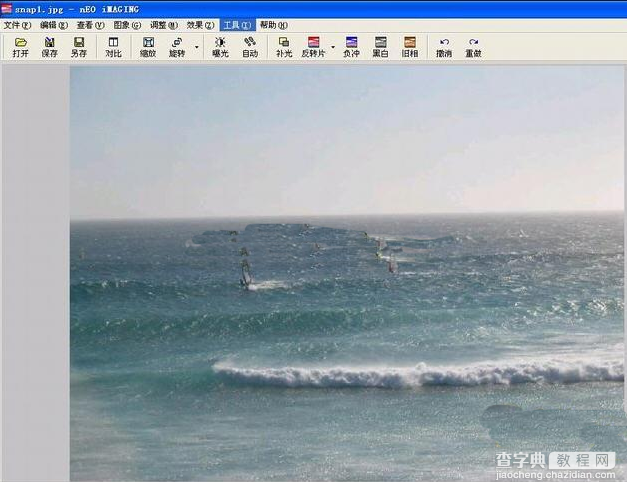 3、缩放到边长为700左右,做一个自动正片,然后再做一次锐化。
3、缩放到边长为700左右,做一个自动正片,然后再做一次锐化。
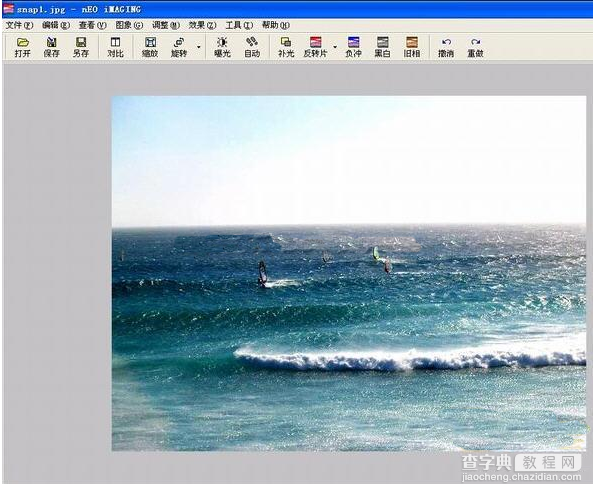 3、接下去加文字标签了,按下图设置文字边框。
3、接下去加文字标签了,按下图设置文字边框。
 4、点一下文本标签对话框中右上角的字体设置按钮,把文字的字体设置成刚才安装的GHOSTWRITE字体,注意要把字体大小设小些。
4、点一下文本标签对话框中右上角的字体设置按钮,把文字的字体设置成刚才安装的GHOSTWRITE字体,注意要把字体大小设小些。
 5、再加一个黑色小边框上去,利用轻松边框功能,注意要把边框中EXIF和签名显示的设置全部去掉。
5、再加一个黑色小边框上去,利用轻松边框功能,注意要把边框中EXIF和签名显示的设置全部去掉。
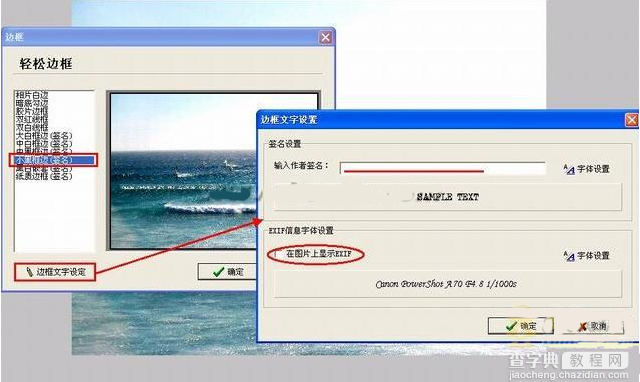 这样一幅带有淡淡复古风的图片就完成了!
这样一幅带有淡淡复古风的图片就完成了!

【光影魔术手如何设置流行签名】相关文章:
上一篇:
picpick怎么截图?
